1、单击桌面左下角开始菜单,然后点击运行并输入“services.msc”并回车;(sercives,msc命令为打开系统服务页面);如下图:
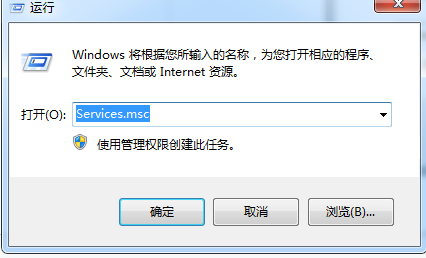
2、在服务页面找到“windows firewall”服务;本文由电脑系统下载站 系统盒 整理
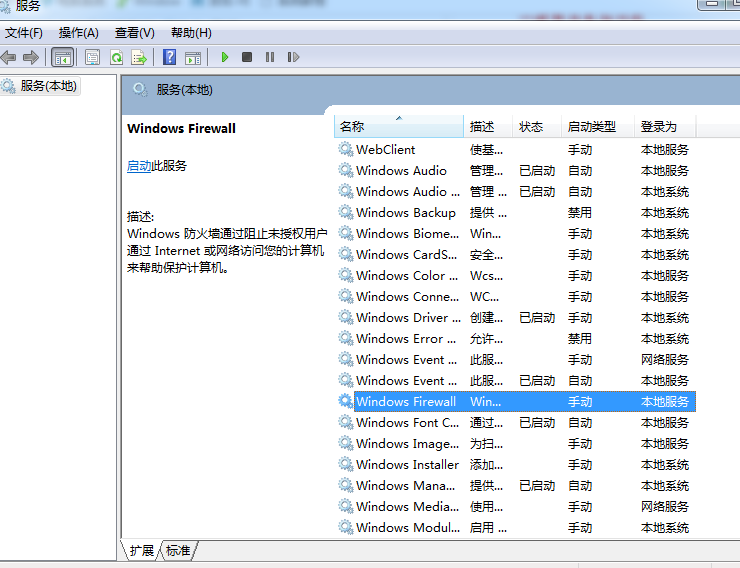
3、双击“windows firewall”服务,这时候我们看到该服务为停止状态,我们将他启用,顺便把启动类型也改为自动;
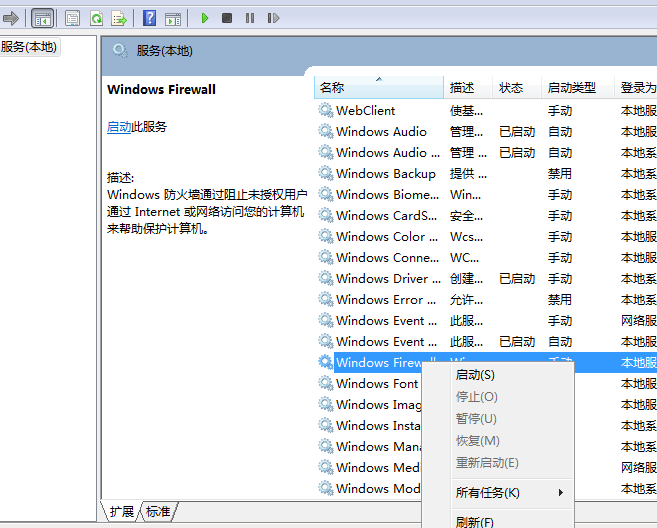
4、设置完成后,重新设置win7系统打印机共享,错误0x000006d9的提示将不再出现。
以上就是关于win7系统打印机共享出现错误0x000006d9的解决办法
分享到:

